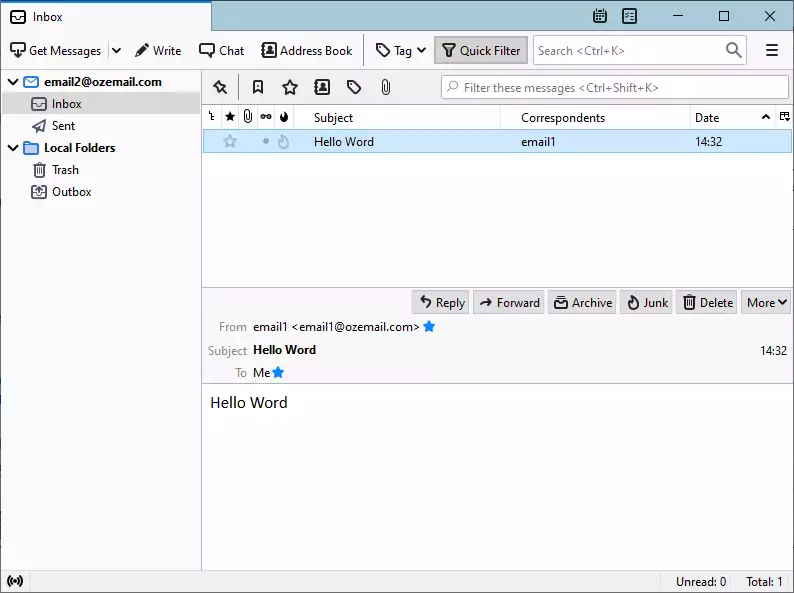Comment envoyer des SMS SMPP par e-mail
Ce document vous explique les étapes à suivre pour configurer un système de passerelle bidirectionnelle SMS vers e-mail utilisant SMPP et IMAP. SMPP signifie Short Message Peer-to-Peer protocol. Il permet aux applications d'envoyer des SMS vers des appareils mobiles et de recevoir des SMS depuis ces appareils. Veuillez noter que cette configuration utilise un compte e-mail accessible via IMAP sur un serveur de messagerie. Dans cette configuration, les numéros de téléphone vers lesquels les SMS doivent être envoyés sont indiqués dans l'objet de l'e-mail.
Comment envoyer des SMS SMPP par e-mail
Pour envoyer des SMS SMPP par e-mail :
- Créez un nouvel utilisateur en installant le client IMAP
- Spécifiez les détails du serveur IMAP
- Configurez les paramètres avancés de l'IMAP
- Configurez la connexion au serveur SMTP
- Installez la connexion client SMPP
- Envoyez un SMS test vers le lien SMPP
- Créez une route pour acheminer le SMS vers IMAP
- Vérifiez les journaux dans l'onglet Événements
- Envoyez un SMS test pour vérifier le transfert vers l'e-mail
- Consultez l'e-mail dans votre boîte de réception
Étape 1 - Créer une connexion client IMAP
Pour établir une connexion entre les deux appareils, vous devez ajouter un nouvel utilisateur qui sera un client IMAP. Pour ce faire, cliquez sur le bouton Ajouter un nouvel utilisateur/application à droite de la fenêtre. Cela vous amènera au panneau du nouvel utilisateur. Vous pouvez trouver le bouton avec l'aide de Figure 1.
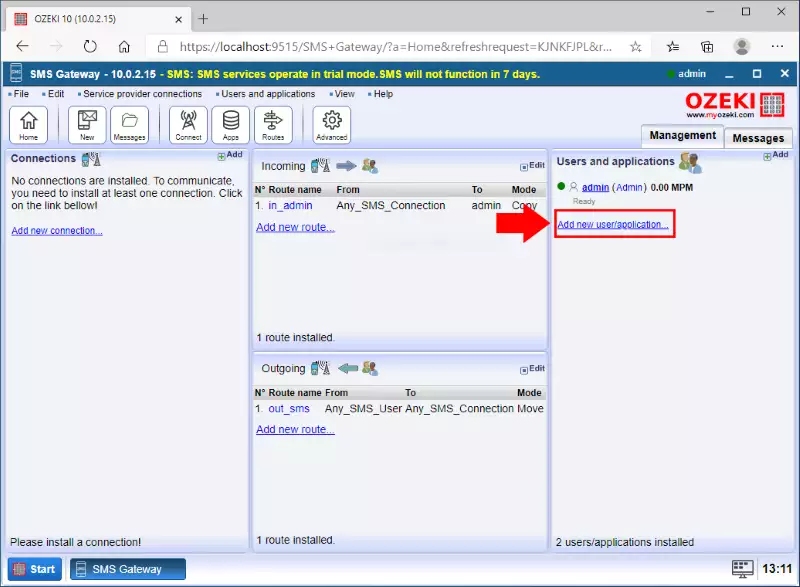
À cette étape suivante, vous devez choisir le type de client e-mail que vous souhaitez utiliser. Veuillez choisir IMAP maintenant. IMAP signifie Internet Message Access Protocol. Les applications de messagerie de bureau l'utilisent pour accéder aux messages de votre compte e-mail. Pour créer un utilisateur IMAP, cliquez sur le bouton Installer à côté du titre Client IMAP. Vous pouvez le trouver avec l'aide de Figure 2.
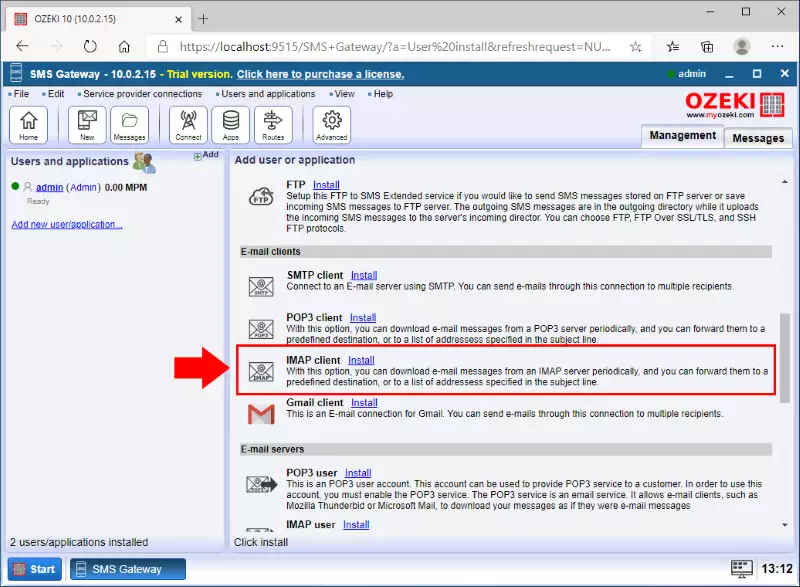
Étape 2 - Configurer les détails du serveur IMAP
L'étape suivante de la configuration de la connexion client IMAP consiste à fournir les détails du serveur IMAP. Comme vous pouvez le voir dans Figure 3, saisissez l'adresse IP ou le nom d'hôte du serveur comme Hôte et entrez le numéro de port. Ensuite, fournissez le nom d'utilisateur et le mot de passe de votre compte e-mail. Vous pouvez voir l'exemple sur Figure 3.
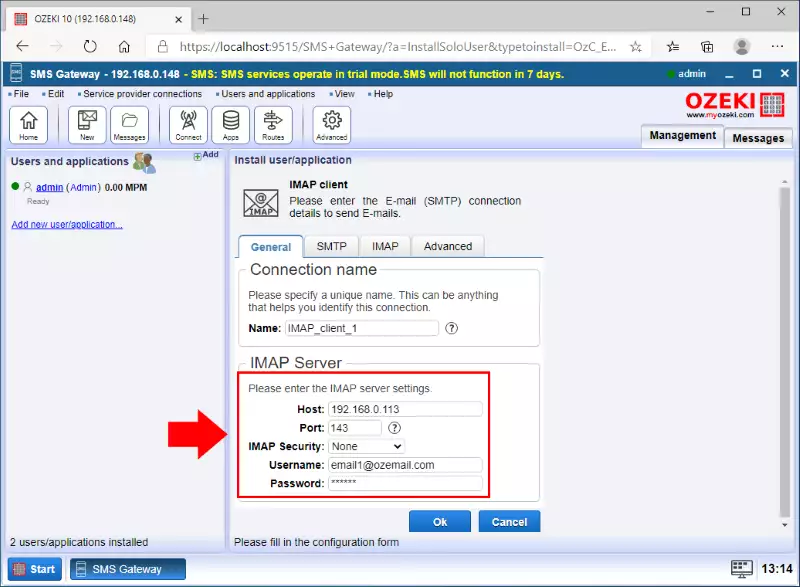
Étape 3 - Configurer les détails avancés de la connexion
Dans l'étape suivante, vous devez configurer la manière dont la connexion va transférer les messages. Pour cela, cliquez d'abord sur l'onglet IMAP. Ici, dans la section 'Gestion des messages', vous pouvez définir la longueur maximale du message et sélectionner la manière dont l'e-mail doit être transféré. Ensuite, comme le montre Figure 4, vous pouvez définir les destinataires de l'e-mail. Les adresses que vous saisissez ici recevront les e-mails transférés.
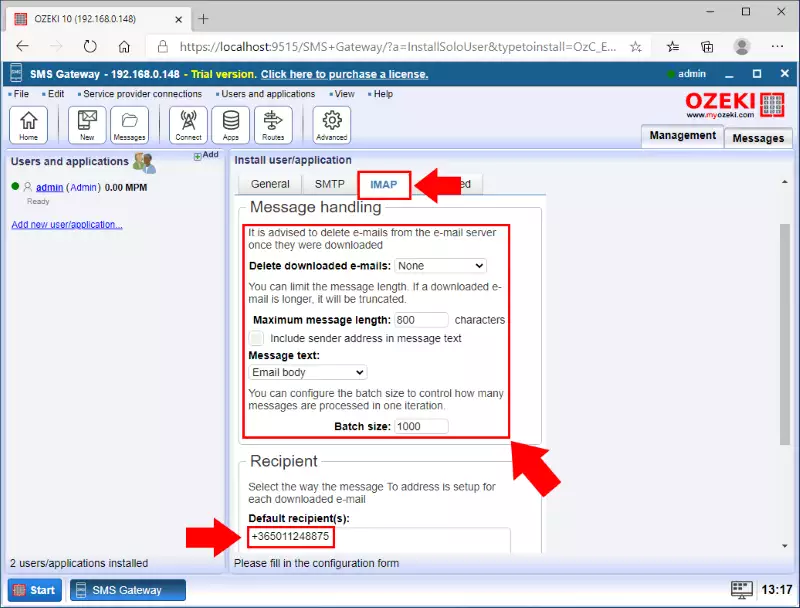
Étape 4 - Configurer le serveur SMTP
Pour pouvoir transférer des SMS sous forme d'e-mail, vous devez configurer un serveur SMTP capable d'envoyer le message e-mail. Cette configuration peut être effectuée avec la connexion client IMAP. Comme le montre Figure 5, vous devez cliquer sur l'onglet SMTP pour pouvoir configurer les détails du serveur SMTP. Dans le menu SMTP, vous pouvez configurer les détails du serveur SMTP. Figure 5 montre les paramètres à effectuer pour utiliser le serveur SMTP. Saisissez donc l'adresse IP de l'hôte et le numéro de port. Sélectionnez l'option d'authentification et saisissez le nom d'utilisateur et le mot de passe de votre compte e-mail.
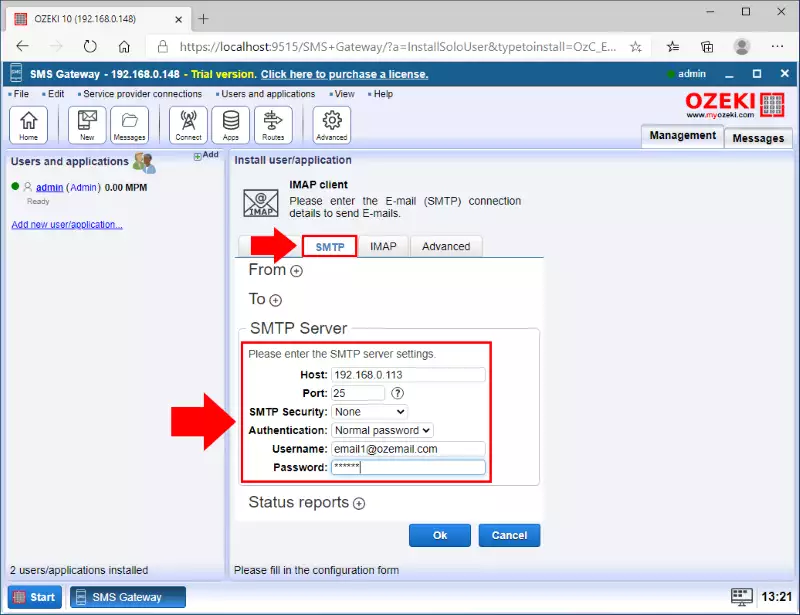
Étape 5 - Configurer l'adresse e-mail du destinataire
La configuration suivante que vous devez effectuer consiste à définir une adresse e-mail de destinataire qui recevra le message transféré. Dans le menu SMTP, saisissez l'adresse e-mail du destinataire dans le champ 'À l'e-mail', comme le montre Figure 6. Dans le champ 'De l'e-mail', vous pouvez saisir l'adresse e-mail de votre compte. Cela garantit que cette adresse apparaîtra comme adresse expéditeur lorsque le destinataire recevra le message transféré. Si vous avez terminé toutes les configurations, vous pouvez simplement cliquer sur OK.
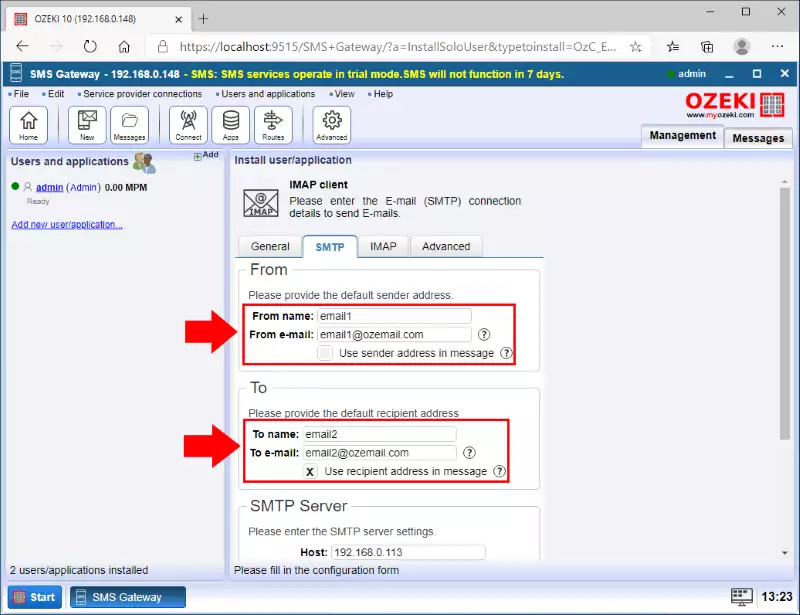
Comme vous pouvez le voir sur Figure 7, si vous passez à l'onglet Événements, vous pouvez voir tous les événements et les informations de journal les concernant. Vous pouvez voir toutes les informations sur votre connexion dans le panneau de gauche. Si l'indicateur d'état de la connexion est vert, cela signifie que la connexion fonctionne et est prête à être utilisée.
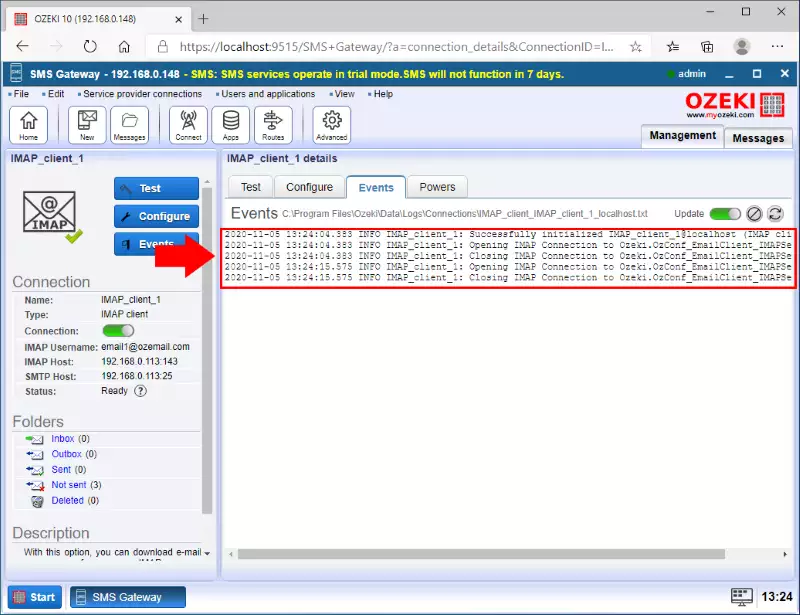
Étape 6 - Créer une nouvelle connexion SMPP
Pour créer une nouvelle connexion SMPP, vous devez cliquer sur le lien 'Ajouter une nouvelle connexion' dans la console de gestion de l'application Ozeki 10 SMS Gateway (Figure 8). Cela affichera une liste des protocoles disponibles. Vous devrez sélectionner le client SMPP dans la liste. Notez qu'une connexion client SMPP est utilisée si vous souhaitez connecter votre passerelle SMS à un fournisseur de services SMS via Internet.
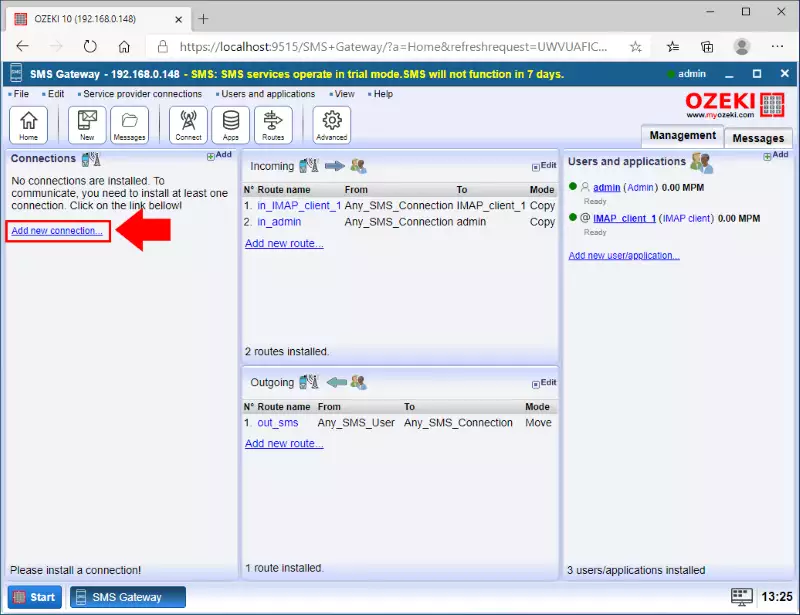
Maintenant, vous pouvez voir toutes vos options. Vous pouvez les lire et les découvrir un peu mieux à l'aide des résumés courts. Dans ce cas, vous devez choisir l'option client SMPP. Cliquez sur le bouton Installer à côté et cela ouvrira le configurateur de connexion SMPP. Vous pouvez voir toutes vos options sur la Figure 9.
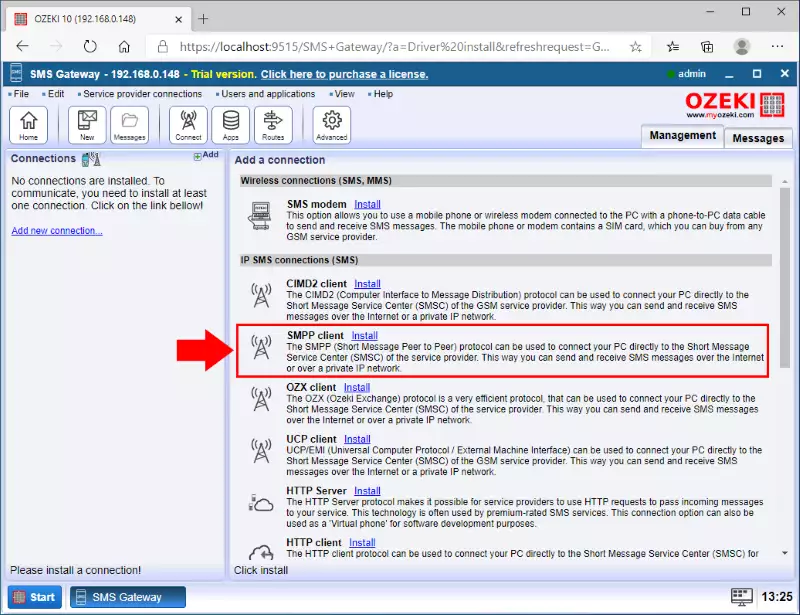
Étape 7 - Configurer la connexion SMPP
Pour configurer votre connexion SMPP, vous devez fournir le nom d'hôte et le numéro de port du service SMPP. Comme vous pouvez le voir sur la Figure 10, vos identifiants SMPP et vous devez spécifier le numéro de téléphone associé à cette connexion. Il peut y avoir plusieurs numéros de téléphone associés à cette connexion. Dans ce cas, fournissez le premier et cochez la case "overridable". Si cette case est cochée, vous pourrez utiliser tous les numéros de téléphone comme identifiants d'expéditeur. Il est important de mentionner que le nom d'hôte et le port SMPP ainsi que le nom d'utilisateur et le mot de passe sont fournis par votre fournisseur de services SMS.
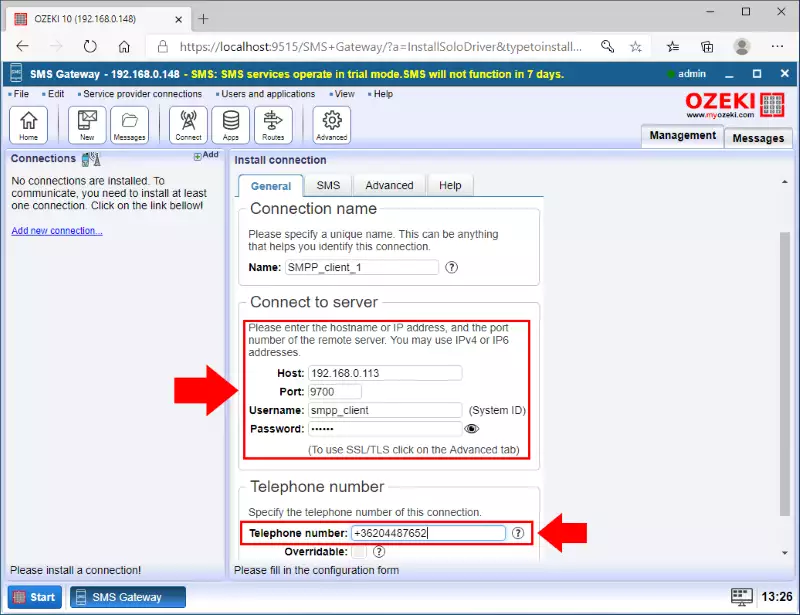
Une fois la connexion SMPP configurée, vous devriez vérifier le journal de connexion SMPP pour voir si le système s'est correctement connecté à votre fournisseur de services SMS. Si le système est correctement connecté, vous verriez l'entrée de journal "Connexion en ligne". Les journaux de connexion SMS peuvent être trouvés dans le répertoire suivant sous Windows : C:\Program Files\Ozeki\Data\Logs\Connections\. Dans l'onglet Événements de la page de détails de la connexion SMPP, vous pouvez voir un aperçu du journal. Cette page contient les 100 dernières entrées du journal. Vous pouvez voir le journal sur la Figure 11. Notez que les fichiers journaux SMPP sont archivés pour économiser de l'espace disque.
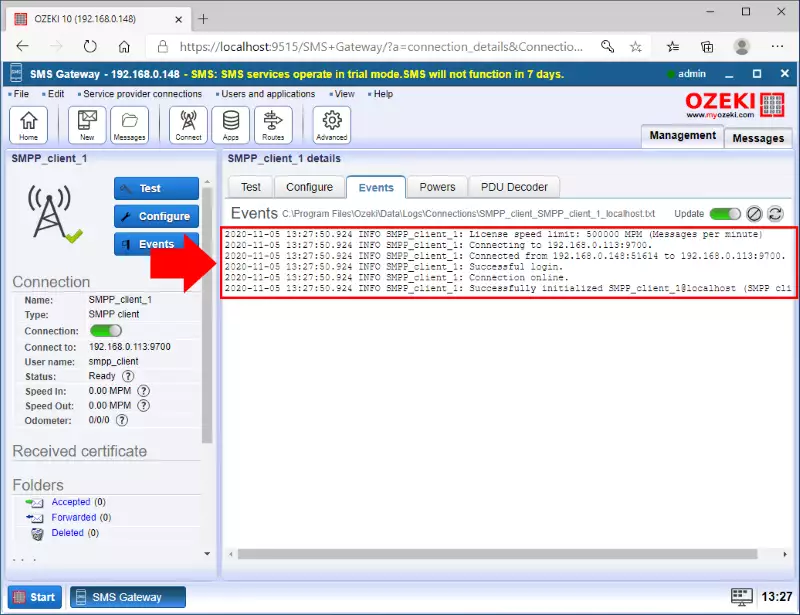
Étape 8 - Envoyer un e-mail test vers SMS
À ce stade, vous pouvez écrire un message e-mail vers le compte e-mail pour tester la solution. Comme vous pouvez le voir sur la Figure 12, tout ce que vous avez à faire est d'écrire un message simple à l'adresse e-mail depuis l'adresse e-mail configurée que vous avez définie dans la connexion client IMAP. Avec tout correctement configuré, tout ce que vous avez à faire maintenant est d'attendre l'e-mail entrant dans votre compte e-mail. En cas de réception d'un e-mail, la connexion client IMAP va télécharger l'e-mail et le transférer instantanément à l'adresse du destinataire spécifiée. Vous pouvez voir l'e-mail test sur la Figure 12.
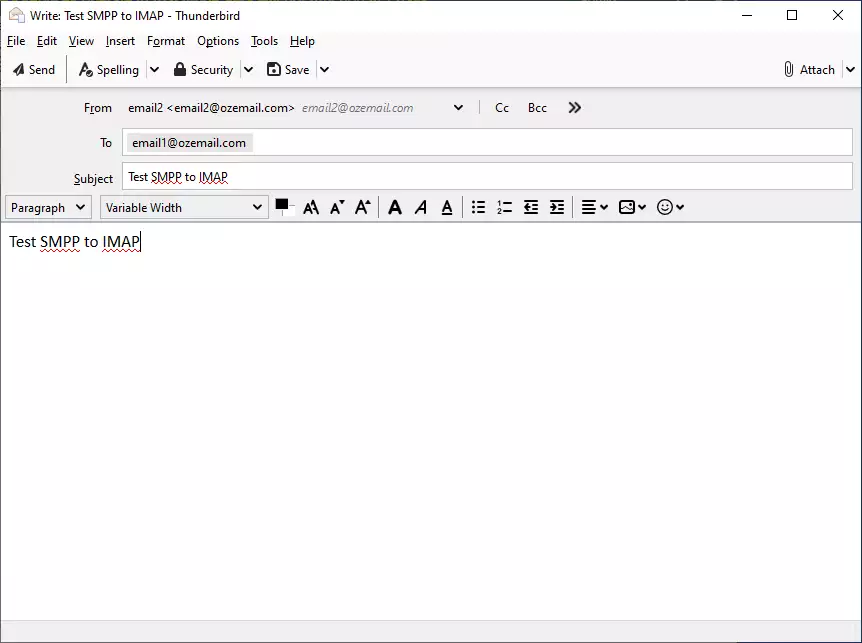
Vous pouvez facilement vérifier les journaux du client IMAP dans l'onglet Événements. Ces journaux enregistrent chaque événement survenu avec votre connexion client IMAP. Vous pourrez voir tous les événements de la connexion client IMAP. Ici, vous pouvez voir un horodatage qui montre la date de chaque événement et le nom de la connexion. Enfin, chaque événement a un message qui décrit l'événement. La Figure 13 montre les messages d'événements du téléchargement d'un e-mail depuis le compte IMAP et son transfert à l'adresse du destinataire donné.
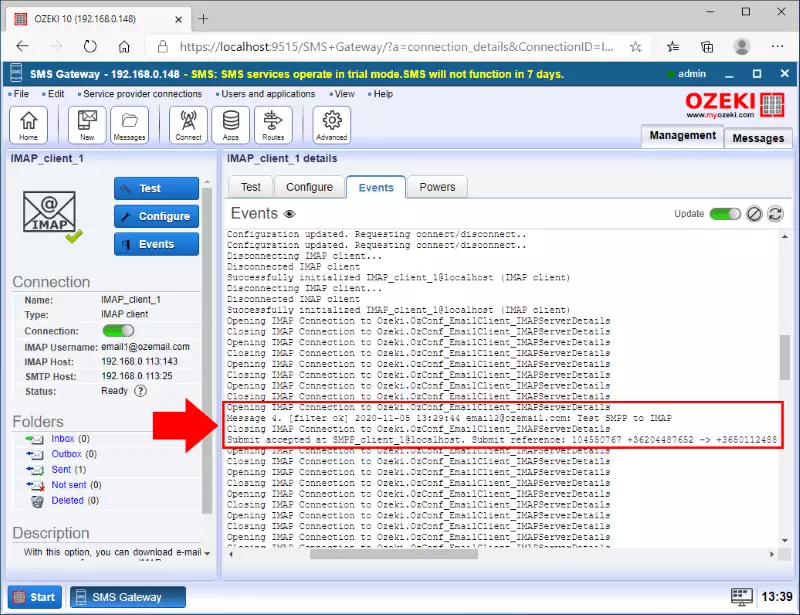
Comme vous pouvez le voir dans le dossier Envoyés du client IMAP, vous avez envoyé le message au destinataire avec succès. Si sous le champ résultat, vous avez une coche, cela signifie que le message a été envoyé avec succès. Vous pouvez voir le dossier envoyé sur la Figure 14.
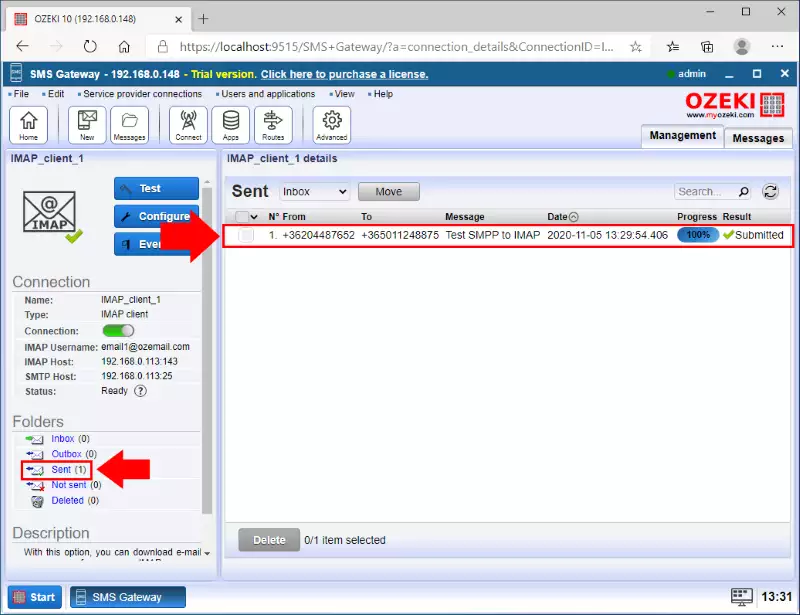
Étape 9 - Envoyer un SMS test vers e-mail
Avec le serveur SMTP configuré, votre système est capable de recevoir un message SMS et de le transférer comme un message e-mail. Le SMS arrive à votre système via une connexion à un fournisseur de services. Si vous n'avez pas ce type de connexion, vous pouvez vérifier comment créer une connexion client SMPP. Ensuite, le message est acheminé vers la connexion client IMAP, qui utilise son serveur SMTP et les détails donnés pour transférer le message à l'adresse e-mail du destinataire. Pour vérifier si votre connexion client IMAP fonctionne comme prévu, vous pouvez consulter ses journaux dans l'onglet Événements. Vous pourrez voir chaque événement de la connexion. La Figure 15 montre quels événements sont enregistrés en cas de transfert réussi d'un SMS vers un e-mail.
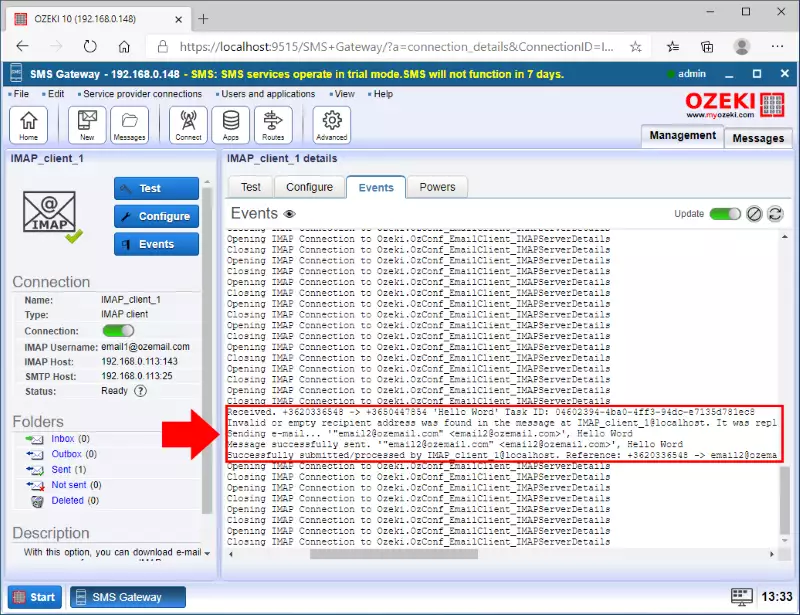
Vous pouvez voir sur la Figure 16 le SMS transféré à l'adresse e-mail du destinataire et apparaissant dans la boîte mail du compte e-mail.